Layout dello schermo dell'IU Remota (dettagli sulle singole pagine delle impostazioni)
Pagina del portale dell'IU Remota
La schermata illustrata sotto, che viene visualizzata quando si avvia il browser e si è effettuato il login all'IU Remota, prende il nome di pagina del portale.
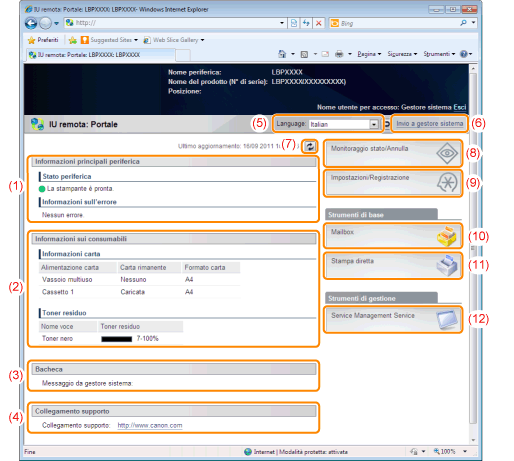
(1) |
[Informazioni principali periferica][Stato periferica]
Le spie e i messaggi di stato mostrano lo stato corrente della stampante. È possibile comprendere lo stato della stampante osservando i colori delle spie, come illustrato sotto.
|
||||||||||||||||||||||||||
|
[Informazioni sull'errore]
Visualizza le informazioni di errore generate dalla stampante.
|
|||||||||||||||||||||||||||
(2) |
[Informazioni sui consumabili][Informazioni carta]
Visualizza il livello, il formato e il tipo di carta per ciascuna delle alimentazioni carta.
[Toner residuo]
Visualizza la quantità rimanente nella cartuccia del toner.
|
||||||||||||||||||||||||||
|
|||||||||||||||||||||||||||
(3) |
[Bacheca]Visualizza messaggi dell'amministratore.
|
||||||||||||||||||||||||||
(4) |
[Collegamento supporto]Visualizza dei link a informazioni relative al supporto della stampante.
|
||||||||||||||||||||||||||
(5) |
[Language]È possibile modificare la lingua di visualizzazione della schermata dall'elenco a discesa.
|
||||||||||||||||||||||||||
(6) |
[Invio a gestore sistema]È possibile inviare e-mail al gestore del sistema.
|
||||||||||||||||||||||||||
(7) |
Pulsante di aggiornamentoAggiorna la pagina del portale allo stato più recente.
|
||||||||||||||||||||||||||
(8) |
[Monitoraggio stato/Annulla]È possibile controllare e modificare lo stato dei processi che la stampante sta elaborando. È anche possibile controllare lo stato della periferica.
|
||||||||||||||||||||||||||
(9) |
[Impostazioni/Registrazione]È possibile impostare o modificare le varie impostazioni della stampante. Le voci che è possibile impostare o modificare variano a seconda che l'accesso sia stato effettuato come amministratore o utente finale.
|
||||||||||||||||||||||||||
(10) |
[Mailbox] (solo LBP6680x)Quando viene installata la scheda SD opzionale, è possibile stampare, copiare e inviare documenti salvati nel disco rigido (box) della stampante.
|
||||||||||||||||||||||||||
(11) |
[Stampa diretta]Con la stampante è possibile stampare file PDF, file PS/EPS, file di immagine e file XPS salvati nel computer che si sta utilizzando così come sono, senza aprirli.
|
||||||||||||||||||||||||||
(12) |
[Service Management Service] (solo LBP6680x)Visualizza la schermata di SMS (Service Management Service).
|
Menu [Monitoraggio stato/Annulla]
Le pagine seguenti sono contenute nel menu [Monitoraggio stato/Annulla].
Stampa: pagina [Stato lavori]
È possibile controllare lo stato dei processi attualmente in stampa e gestirli con i comandi annulla/riprendi.
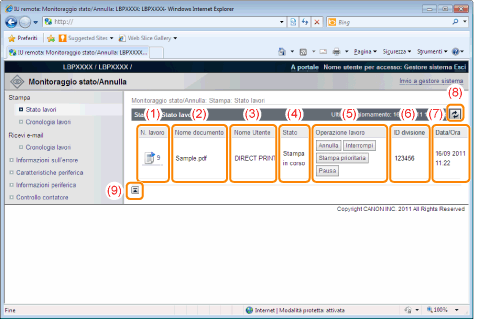
(1) |
[N. lavoro]Viene visualizzato il nr. lavoro. Quando si clicca il nr. lavoro, i dettagli lavoro sono visualizzati.
|
(2) |
[Nome documento]Viene visualizzato il nome del processo. Per i processi di stampa di e-mail, viene visualizzato l'oggetto del messaggio.
|
(3) |
[Nome Utente]Viene visualizzato il nome utente del processo. Per i processi di stampa di e-mail, viene visualizzato il mittente del messaggio.
|
(4) |
[Stato]Viene visualizzato lo stato dal processo.
|
(5) |
[Operazione lavoro]Avvia l'operazione del lavoro. Cliccare il tasto per l'operazione da avviare.
|
|
[Annulla]
|
Annulla la stampa del processo selezionato e lo elimina.
|
Quanto è installata la scheda SD, è possibile eseguire le operazioni seguenti. (solo LBP6680x)
|
[Interrompi]
|
Sospende il processo attualmente in stampa e assegna priorità di stampa al nuovo processo. Quando la stampa del nuovo processo è terminata, riprende la stampa del processo sospeso.
|
|
[Stampa prioritaria]
|
L'ordine di stampa del processo viene spostato verso l'alto di una posizione.
|
|
[Pausa]/[Riprendi]
|
Quando si clicca [Pausa], interrompe l'emissione lavoro. Il tasto per il lavoro interrotto cambia a [Riprendi].
Quando si clicca [Riprendi], il lavoro interrotto riprende. Il tasto per il lavoro interrotto ritorna a [Pausa].
|
|
NOTA
|
[Operazione lavoro]Quando si accede in modalità utente finale, è possibile eseguire operazioni sui processi con i nomi utenti corrispondenti utilizzando [Impostazioni gestione] di [Impostazioni/Registrazione] - [Impostazioni gestione] - [Protezione] solo quando l'operazione sui processi da parte degli utenti finali è consentita.
|
(6) |
[ID divisione]Se l'ID reparto è impostato, viene visualizzato l'ID reparto dal processo. (solo LBP6680x)
|
(7) |
[Data/Ora]Vengono visualizzate la data e l'ora di inserimento del processo.
|
(8) |
Pulsante di aggiornamentoAggiorna la visualizzazione della pagina [Stato lavori] allo stato più recente.
|
(9) |
[Torna all'inizio di questa pagina]Sposta la casella di scorrimento in cima alla pagina.
|
Stampa: pagina [Cronologia lavori]
Viene visualizzata la cronologia di lavoro di stampa/stampa diretta, processo salvato e cronologia di processi di stampa e-mail.
|
NOTA
|
[Cronologia lavori] Visualizzazione paginaÈ possibile visualizzare la cronologia dei processi solo quando questa azione è consentita dall'opzione [Visualizzazione cronologia lavori] di [Impostazioni/Registrazione] - [Impostazioni gestione] - [Protezione].
|
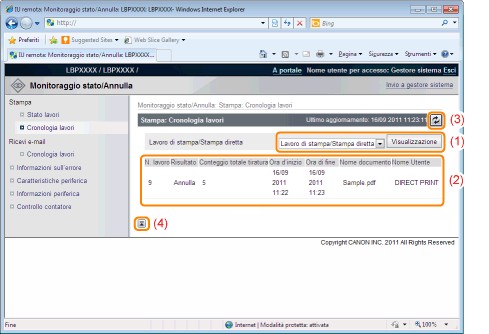
(1) |
Commutazione della visualizzazioneSelezionare la cronologia dei processi da visualizzare. Nell'elenco viene visualizzato solo il tipo di cronologia dei processi selezionato.
[Lavoro di stampa/Stampa diretta]
[Lavoro memorizzato] (solo LBP6680x)
[Rapporto]
[Stampa e-mail]
|
(2) |
Visualizza cronologia processiViene visualizzato l'elenco della cronologia dei processi.
|
(3) |
Pulsante di aggiornamentoAggiorna la visualizzazione della pagina [Cronologia lavori] allo stato più recente.
|
(4) |
[Torna all'inizio di questa pagina]Sposta la casella di scorrimento in cima alla pagina.
|
E-Mail RX (Ricez. e-mail): Pagina [Cronologia lavori]
Visualizza la cronologia delle e-mail ricevute.
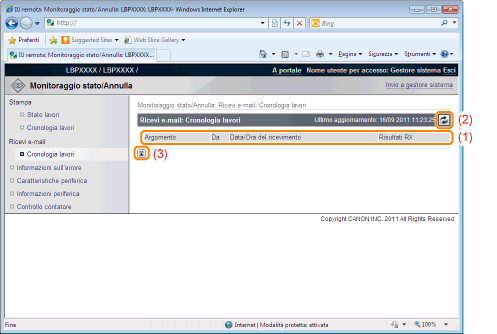
(1) |
Visualizza cronologia processiViene visualizzato l'elenco della cronologia delle e-mail ricevute.
|
(2) |
Pulsante di aggiornamentoAggiorna la visualizzazione della pagina [Cronologia lavori] allo stato più recente.
|
(3) |
[Torna all'inizio di questa pagina]Sposta la casella di scorrimento in cima alla pagina.
|
Pagina [Informazioni sull'errore]
Vengono visualizzate informazioni relative agli errori che si verificano nella stampante.
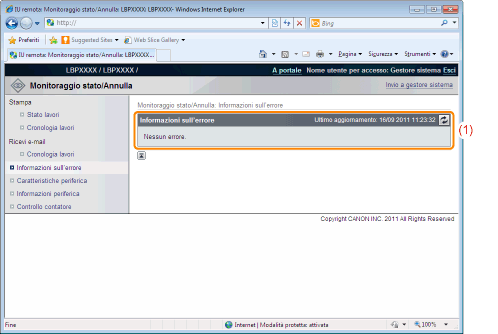
(1) |
[Informazioni sull'errore] (Numero di errori)Visualizza se si sono verificati o meno degli errori e il loro numero.
|
(2) |
[Informazioni sull'errore] (Informazioni)Visualizza lo stato e le soluzioni per le informazioni relative all'errore che si è verificato nella stampante.
Di seguito sono illustrati i significati delle icone visualizzate.
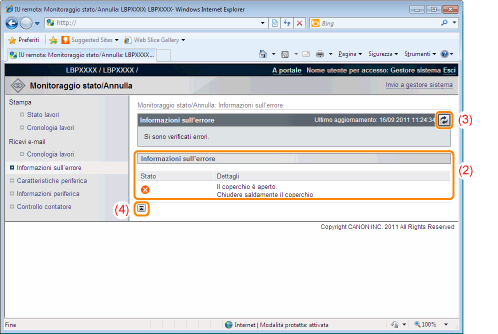 |
(3) |
Pulsante di aggiornamentoAggiorna la visualizzazione della pagina [Informazioni sull'errore] allo stato più recente.
|
(4) |
[Torna all'inizio di questa pagina]Sposta la casella di scorrimento in cima alla pagina.
|
Pagina [Caratteristiche periferica]
Vengono visualizzate informazioni sulla stampante e sulle funzioni che è possibile utilizzare nello stato attuale dell'apparecchiatura.
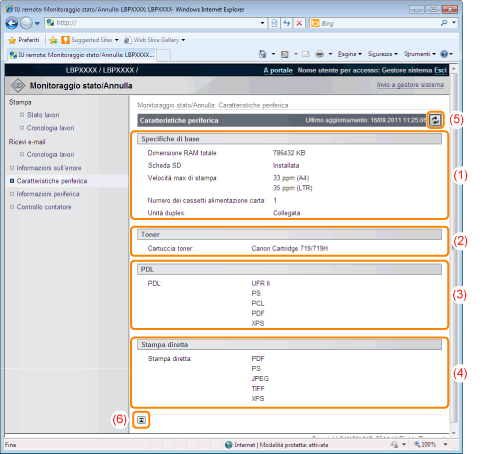
(1) |
[Specifiche di base]Vengono visualizzate la quantità di RAM installata nella consolle della stampante, le opzioni installate e le prestazioni di stampa di base.
|
(2) |
[Toner]Vengono visualizzate informazioni relative alle cartucce del toner installate nella stampante.
|
(3) |
[PDL]Vengono visualizzati le lingue di descrizione pagina che la stampante può utilizzare.
|
(4) |
[Stampa diretta]Vengono visualizzati i formati di file e i formati documento che è possibile utilizzare con Stampa diretta.
|
(5) |
Pulsante di aggiornamentoAggiorna la visualizzazione della pagina [Caratteristiche periferica] allo stato più recente.
|
(6) |
[Torna all'inizio di questa pagina]Sposta la casella di scorrimento in cima alla pagina.
|
Pagina [Informazioni periferica]
Vengono visualizzate le informazioni di base sulla stampante e sul gestore del sistema.
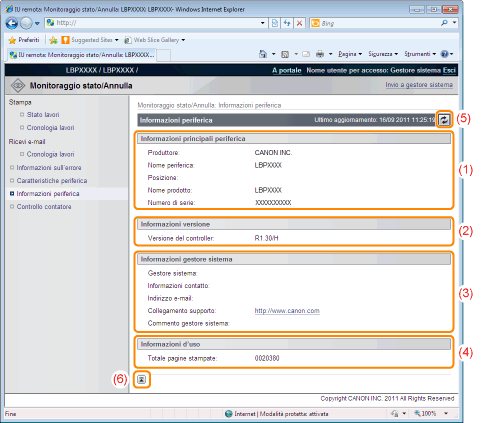
(1) |
[Informazioni principali periferica]Vengono visualizzate informazioni di base sulla stampante.
|
(2) |
[Informazioni versione]Viene visualizzata la versione del controller della stampante.
|
(3) |
[Informazioni gestore sistema]Vengono visualizzate informazioni sul gestore del sistema registrato.
|
(4) |
[Informazioni d'uso]Vengono visualizzati il numero di pagine stampate e la data dell'ultima manutenzione.
|
(5) |
Pulsante di aggiornamentoAggiorna la visualizzazione della pagina [Informazioni periferica] allo stato più recente.
|
(6) |
[Torna all'inizio di questa pagina]Sposta la casella di scorrimento in cima alla pagina.
|
Pagina [Controllo contatore]
Viene visualizzato il numero di pagine stampate.
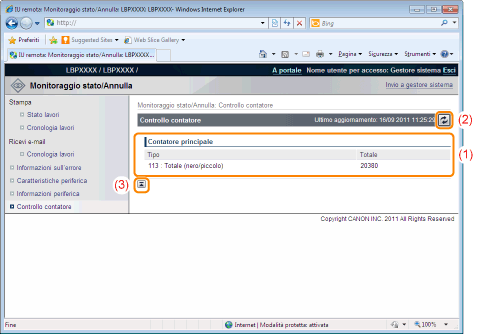
(1) |
[Contatore principale]Viene visualizzato il numero di pagine stampate per ciascun contatore.
|
(2) |
Pulsante di aggiornamentoAggiorna la visualizzazione della pagina [Controllo contatore] allo stato più recente.
|
(3) |
[Torna all'inizio di questa pagina]Sposta la casella di scorrimento in cima alla pagina.
|
Menu [Impostazioni/Registrazione]
Nelle pagine seguenti vengono visualizzate le impostazioni che è possibile controllare mediante il menu [Impostazioni/Registrazione].
[Preferenze]
[Uscita/Controllo]
[Impostazioni gestione]
Pagina [Menu Controllo]
Visualizza le impostazioni operative per la modalità di risparmio energetico (Modalità attesa) e quando si verificano degli errori.
Per informazioni dettagliate sulle impostazioni, vedere "Menu [Configurazione] (opzioni [Menu Controllo])".
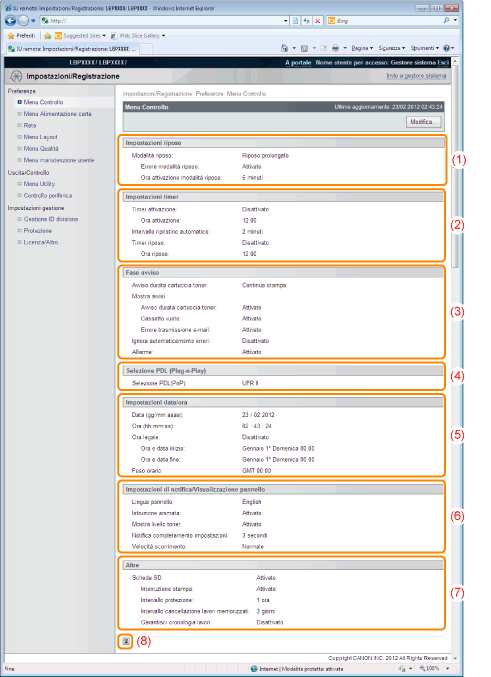
(1) |
[Impostazioni riposo]Vengono visualizzate impostazioni relative al funzionamento della modalità attesa.
|
(2) |
[Impostazioni timer]Vengono visualizzate le impostazioni relative al funzionamento del timer.
|
(3) |
[Fase avviso]Vengono visualizzate le impostazioni relative alla visualizzazione delle avvertenze.
|
(4) |
[Selezione PDL (Plug-n-Play)]Viene visualizzata la lingua della descrizione della pagina attualmente selezionata.
|
(5) |
[Impostazioni data/ora]Vengono visualizzate le impostazioni relative a data e ora.
|
(6) |
[Impostazioni di notifica/Visualizzazione pannello]Vengono visualizzate le impostazioni relative alla visualizzazione del pannello di controllo.
|
(7) |
[Altre]Vengono visualizzate altre impostazioni operative non incluse nelle categorie precedenti.
|
(8) |
[Torna all'inizio di questa pagina]Sposta la casella di scorrimento in cima alla pagina.
|
|
NOTA
|
Modifica delle impostazioniLa modifica delle impostazioni è possibile solo quando si è connessi in modalità gestore del sistema.
|
Pagina [Menu Alimentazione carta]
Visualizza le impostazioni relative al formato della carta e altro quando si stampa dal vassoio multiuso o da un cassetto della carta.
Per informazioni dettagliate sulle impostazioni vedere "Menu [Configurazione] (opzioni [Alimentazione carta])" oppure "Menu [Selez. alimentatore]".
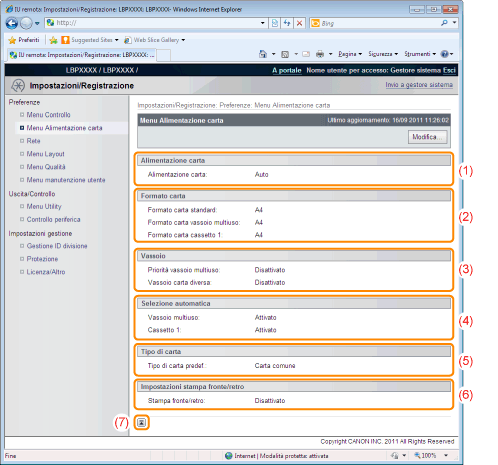
(1) |
[Alimentazione carta]Viene visualizzata l'alimentazione carta attualmente selezionata.
|
(2) |
[Formato carta]Viene visualizzato il formato carta selezionato per ciascuna alimentazione carta.
|
(3) |
[Vassoio]Vengono visualizzate le impostazioni operative relative al vassoio multiuso.
|
(4) |
[Selezione automatica]Visualizza se riconoscere l'alimentazione carta per la selezione automatica quando è impostata l'opzione [Auto] per [Alimentazione carta] per ciascuna alimentazione carta.
|
(5) |
[Tipo di carta]Viene visualizzato il tipo di carta selezionato per ciascuna alimentazione carta.
|
(6) |
[Impostazioni stampa fronte/retro]Vengono visualizzate le impostazioni relative alla stampa fronte/retro.
|
(7) |
[Torna all'inizio di questa pagina]Sposta la casella di scorrimento in cima alla pagina.
|
|
NOTA
|
Modifica delle impostazioniLa modifica delle impostazioni è possibile solo quando si è connessi in modalità gestore del sistema.
|
Pagina [Rete]
Visualizza le impostazioni di rete della stampante e così via.
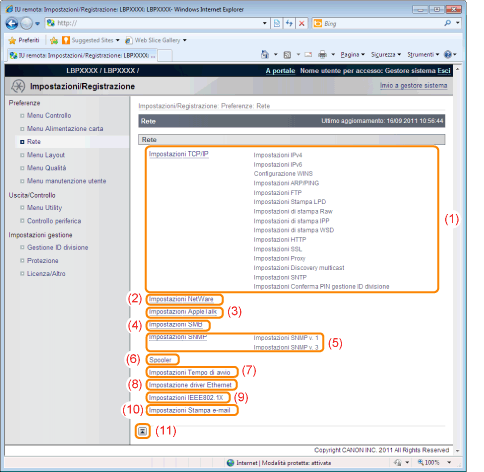
(1) |
[Impostazioni TCP/IP]Visualizza le impostazioni TCP/IP.
|
||
(2) |
[Impostazioni NetWare] (solo LBP6680x)Visualizza le impostazioni NetWare.
|
||
(3) |
[Impostazioni AppleTalk]Visualizza le impostazioni AppleTalk.
|
||
(4) |
[Impostazioni SMB] (solo LBP6680x)Visualizza le impostazioni SMB.
|
||
(5) |
[Impostazioni SNMP]Visualizza le impostazioni SNMP.
|
||
(6) |
[Spooler] (solo LBP6680x)Visualizza le impostazioni della funzione di spooling quando la scheda SD è installata.
|
||
(7) |
[Impostazioni Tempo di avvio]Visualizza le impostazioni per l'ora di avvio.
|
||
(8) |
[Impostazione driver Ethernet]Visualizza le impostazioni dell'interfaccia di rete.
|
||
(9) |
[Impostazioni IEEE802.1X]Visualizza le impostazioni di protezione per IEEE802.1X.
|
||
(10) |
[Impostazioni Stampa e-mail]Visualizza l'impostazione di stampa delle e-mail.
|
||
(11) |
[Torna all'inizio di questa pagina]Sposta la casella di scorrimento in cima alla pagina.
|
|
NOTA
|
Modifica delle impostazioniLa modifica delle impostazioni è possibile solo quando si è connessi in modalità gestore del sistema.
|
Pagina [Menu Layout]
Visualizza le impostazioni relative all'aspetto della stampa, come la regolazione della posizione di stampa e l'impostazione dei margini per la rilegatura.
Per informazioni dettagliate sulle impostazioni, vedere "Menu [Configurazione] (opzioni [Layout])".
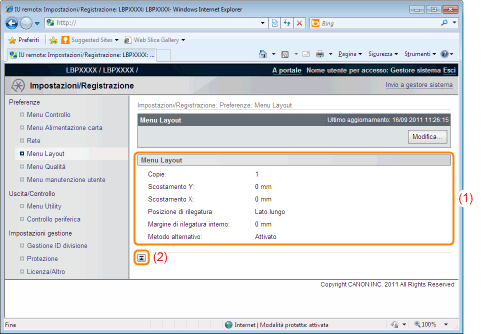
(1) |
[Menu Layout]Vengono visualizzate le impostazioni relative ai numeri di pagina e all'aspetto delle stampe.
|
(2) |
[Torna all'inizio di questa pagina]Sposta la casella di scorrimento in cima alla pagina.
|
|
NOTA
|
Modifica delle impostazioniLa modifica delle impostazioni è possibile solo quando si è connessi in modalità gestore del sistema.
|
Pagina [Menu Qualità]
Visualizza le impostazioni relative alla qualità della stampa, come la regolazione della densità del toner.
Per informazioni dettagliate sulle impostazioni, vedere "Menu [Configurazione] (opzioni [Qualità])".
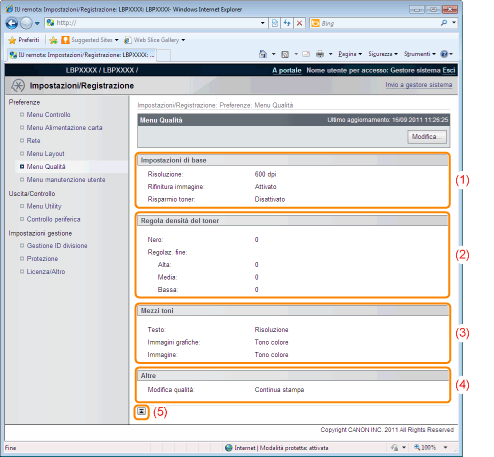
(1) |
[Impostazioni di base]Visualizza le impostazioni relative alla risoluzione di stampa e al toner.
|
(2) |
[Regola densità del toner]Visualizza la densità del toner perfezionata.
|
(3) |
[Mezzi toni]Visualizza le impostazioni relative al metodo di rappresentazione dei mezzitoni in fase di stampa.
|
(4) |
[Altre]Vengono visualizzate le impostazioni relative ad altri aspetti della qualità della stampa.
|
(5) |
[Torna all'inizio di questa pagina]Sposta la casella di scorrimento in cima alla pagina.
|
Pagina [Menu manutenzione utente]
Visualizza le impostazioni per la regolazione della stampante da un'alimentazione carta specificata nel caso in cui si verifichi un problema, come la regolazione della posizione di stampa e la stampa di ripristino.
Per informazioni dettagliate sulle impostazioni, vedere "Menu [Configurazione] (opzioni [Manutenzione utente])".
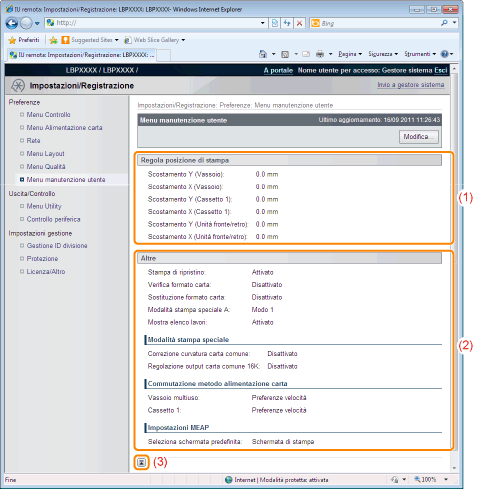
(1) |
[Regola posizione di stampa]Visualizza le impostazioni di regolazione della posizione di stampa per ciascuna alimentazione carta.
|
(2) |
[Altre]Visualizza le impostazioni per il funzionamento e la manutenzione nel caso in cui si verifichi un problema.
|
(3) |
[Torna all'inizio di questa pagina]Sposta la casella di scorrimento in cima alla pagina.
|
|
NOTA
|
Modifica delle impostazioniLa modifica delle impostazioni è possibile solo quando si è connessi in modalità gestore del sistema.
|
Pagina [Menu Utility]
È possibile stampare ciascun tipo di rapporto di gestione. Selezionare l'elemento da stampare e fare clic su [Esegui].
Per informazioni dettagliate sulle impostazioni, vedere "Menu [Menu Utilità]".
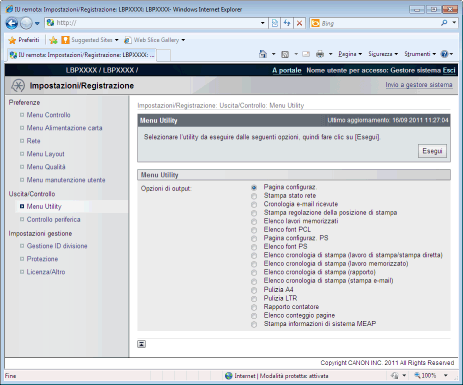
È possibile stampare i rapporti di gestione seguenti.
Pagina configuraz.
Stampa stato rete
Cronologia e-mail ricevute
Stampa regolazione della posizione di stampa
Elenco lavori memorizzati (solo LBP6680x)*
Elenco font PCL
Pagina configuraz. PS (solo LBP6680x)
Elenco font PS (solo LBP6680x)
Elenco cronologia di stampa (lavoro di stampa/stampa diretta)
Elenco cronologia di stampa (lavoro memorizzato) (solo LBP6680x)*
Elenco cronologia di stampa (rapporto)
Elenco cronologia di stampa (stampa e-mail)
Pulizia A4
Pulizia LTR
Rapporto contatore
Elenco conteggio pagine (solo LBP6680x)
Stampa informazioni di sistema MEAP (solo LBP6680x)
* Solo quando è installata la scheda SD opzionale
Pagina [Controllo periferica]
Controlla la stampante. Selezionare l'operazione da eseguire e fare clic su [Esegui].
Per informazioni dettagliate sulle impostazioni vedere "Menu [Ripristino]" oppure "Operazioni di base della stampante".
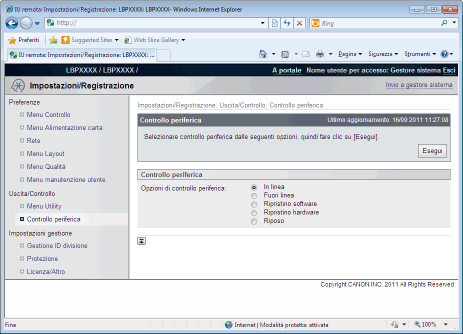
Pagina [Gestione ID divisione] (solo LBP6680x)
Quando è impostata la Gestione ID reparto, visualizza il numero di pagine stampate da parte di ogni reparto registrato.
Per informazioni dettagliate sulle impostazioni, vedere "Selezione di un ID per ogni reparto (solo LBP6680x)".
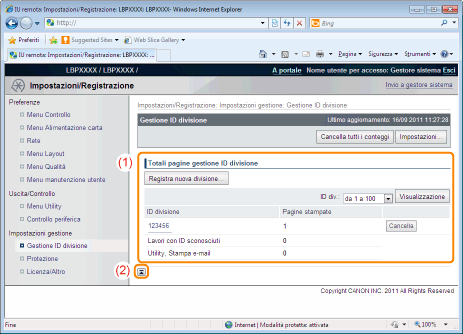
(1) |
[Totali pagine gestione ID divisione]Visualizza il numero di pagine stampate da ciascun reparto.
|
(2) |
[Torna all'inizio di questa pagina]Sposta la casella di scorrimento in cima alla pagina.
|
Pagina [Protezione]
Visualizza le informazioni sulla stampante e le impostazioni di protezione.
Per informazioni dettagliate sulle impostazioni, vedere "Impostazioni di sicurezza".
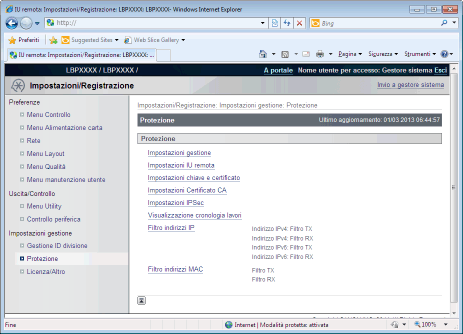
|
NOTA
|
Modifica delle impostazioniLa modifica delle impostazioni è possibile solo quando si è connessi in modalità gestore del sistema.
|
Pagina [Licenza/Altro]/Pagina [Bacheca/Collegamento supporto]
Per LBP6680x
Visualizza le pagine delle impostazioni per le bacheche o i link al supporto o in cui vengono eseguiti la registrazione o l'aggiornamento del software.
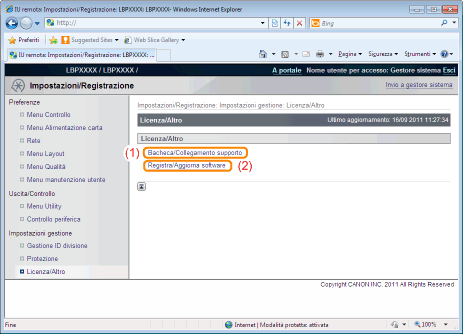
(1) |
[Bacheca/Collegamento supporto]Visualizza messaggi dell'amministratore e link alle pagine di supporto.
|
||
(2) |
[Registra/Aggiorna software]Visualizzare pagine in cui vengono eseguiti la registrazione o l'aggiornamento del software.
|
Per LBP6670dn
Visualizza messaggi dell'amministratore e link alle pagine di supporto.
Vedere "Visualizzazione/modifica dei messaggi della bacheca e dei link al supporto" per le procedure di impostazione.
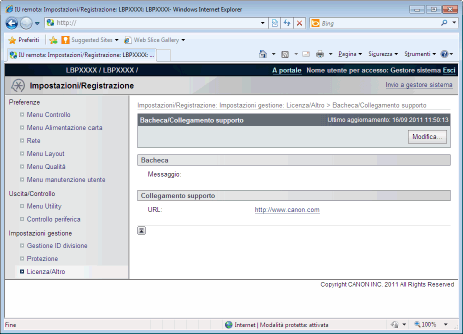
|
NOTA
|
Modifica delle impostazioniLa modifica delle impostazioni è possibile solo quando si è connessi in modalità gestore del sistema.
|
 (Grigio):
(Grigio): (Verde):
(Verde): (Giallo):
(Giallo): (Rosso):
(Rosso): ] (
] ( : In linea) sul pannello di controllo della stampante e la stampa continuerà.
: In linea) sul pannello di controllo della stampante e la stampa continuerà. "
"
